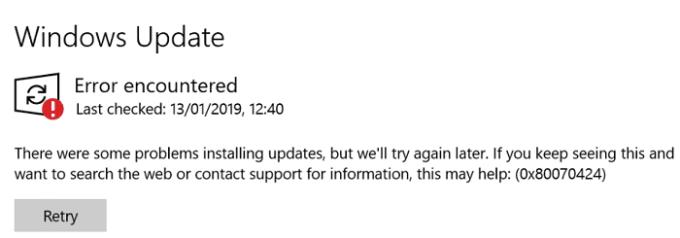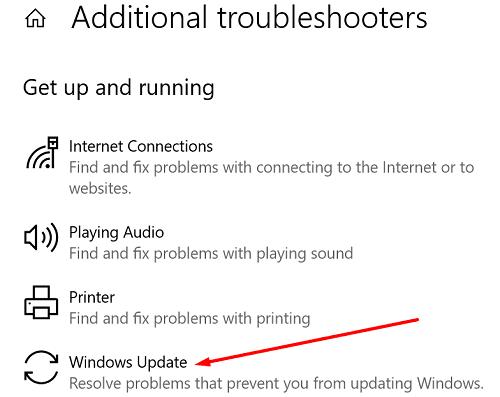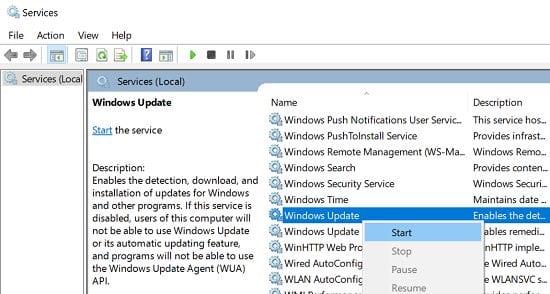Stuttu eftir að Microsoft setur út nýja Windows útgáfu, flæða spjallborð fyrirtækisins yfir af kvörtunum. Margir notendur segja að þeir geti ekki sett upp uppfærslurnar vegna ýmissa villukóða . Í þessari handbók munum við tala um villukóða 0x80070424 og hvað þú getur gert til að laga hann fyrir fullt og allt.
Hvað veldur uppfærsluvillu 0x80070424?
Windows villa 0x80070424 gefur til kynna að tölvan þín hafi ekki getað sett upp nýjustu uppfærslurnar . Þessi villa getur verið kveikt af óstöðugri internettengingu, bandbreiddarvandamálum eða diskvillum. Að auki getur vírusvörnin þín sem hindrar uppfærsluskrárnar ranglega eða Windows Update þjónustan stöðvast óvænt einnig kallað fram villukóða 0x80070424.
Hvernig get ég lagað Windows Update Villa 0x80070424?
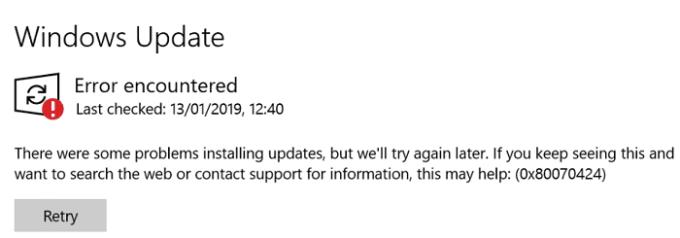
Athugaðu tenginguna þína
- Endurræstu beininn þinn eða taktu rafmagnssnúruna úr sambandi ef þú hefur ekki gert það í nokkurn tíma.
- Notaðu þráðlausa tengingu sem er stöðugri en þráðlaus tenging.
- Ef þú ert að nota Wi-Fi tengingu skaltu aftengja öll önnur tæki sem nota tenginguna.
- Notaðu aðra nettengingu, ef mögulegt er.
Keyrðu Windows Update úrræðaleitina
Úrræðaleit fyrir uppfærslur lagar sjálfkrafa mörg vandamálin sem koma í veg fyrir að þú getir sett upp nýjustu uppfærslurnar.
Farðu í Stillingar og veldu Uppfærsla og öryggi .
Smelltu síðan á Úrræðaleit valkostinn í vinstri glugganum.
Veldu Viðbótarbilaleit .
Ræstu uppfærslu bilanaleitina og reyndu síðan að setja upp vandræðauppfærsluna aftur.
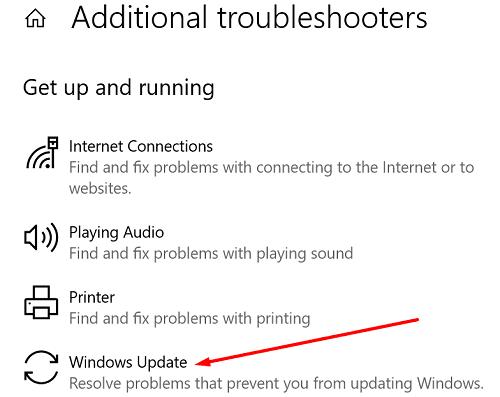
Settu upp uppfærsluna handvirkt
Þú getur líka þvingað uppfærsluferlið með því að hlaða niður og setja upp uppfærslurnar handvirkt. Ef þú ert að reyna að setja upp uppsafnaða uppfærslu skaltu fara á vefsíðu Microsoft Update Catalog og slá inn KB-númer uppfærslunnar handvirkt. Smelltu á niðurhalshnappinn við hlið uppfærslunnar sem þú vilt setja upp.
Á hinn bóginn, ef þú vilt setja upp eiginleikauppfærslu geturðu notað Windows Update Assistant til að vinna verkið. Smelltu á Uppfæra núna hnappinn og fylgdu leiðbeiningunum á skjánum til að ljúka ferlinu.
Endurræstu uppfærsluþjónustuna
Gakktu úr skugga um að Windows Update Service sé í gangi í bakgrunni. Þú getur líka endurræst það til að koma á nýrri tengingu við Windows Update netþjóna Microsoft.
Sláðu inn þjónustu í Windows leitarstikuna og tvísmelltu á Þjónusta appið .
Skrunaðu síðan niður að Windows Update Service . Hægrismelltu á það og veldu Endurræsa.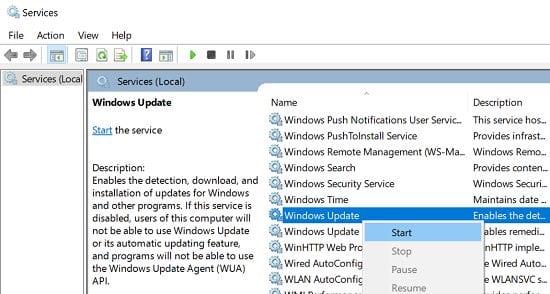
Tvísmelltu á þjónustuna og stilltu ræsingargerðina á Sjálfvirk .
Eftir það skaltu endurræsa Background Intelligent Transfer Service og dulmálsþjónustuna líka.
Að auki geturðu líka keyrt skipanalínuna með stjórnandaréttindum og keyrt eftirfarandi skipanir til að stilla ræsingargerðina á Sjálfvirkt:
- SC stillingar wuauserv start= sjálfvirkt
- SC stillingarbitar byrja = sjálfvirkt
- SC stillingar cryptsvc start= sjálfvirkt
- SC config trustedinstaller start= auto
Gakktu úr skugga um að ýta á Enter eftir hverja skipun.
Endurstilltu Windows Update Services með því að nota hópskriftu
Opnaðu nýja Notepad skrá og límdu skipanirnar sem taldar eru upp hér að neðan til að búa til handritið. Smelltu síðan á Vista sem og nefndu það Windows.bat .
net stop bitar
net stop wuauserv
net stop appidsvc
net stop cryptsvc
Del "%ALLUSERSPROFILE%\Application Data\Microsoft\Network\Downloader\*.*"
rmdir %systemroot%\SoftwareDistribution /S /Q
rmdir %systemroot%\system32\catroot2 / S /Q
sc.exe sdset bitar D:(A;;CCLCSWRPWPDTLOCRRC;;;SY)(A;;CCDCLCSWRPWPDTLOCRSDRCWDWO;;;BA)(A;;CCLCSWLOCRRC;;;AU)(A;;CCLCSWRPWPDTLOCRRC;;;PU)
sc.exe sdset wuauserv D:(A;;CCLCSWRPWPDTLOCRRC;;;SY)(A;;CCDCLCSWRPWPDTLOCRSDRCWDWO;;;BA)(A;;CCLCSWLOCRRC;;;AU)(A;;CCLCSWRPWPDTLOCRRC;;;PU)
cd /d %windir%\system32
regsvr32.exe /s atl.dll
regsvr32.exe /s urlmon.dll
regsvr32.exe /s mshtml.dll
regsvr32.exe /s shdocvw.dll
regsvr32.exe /s browseui.dll
regsvr32.exe /s jscript.dll
regsvr32. exe / s vbscript.dll
regsvr32.exe / s scrrun.dll
regsvr32.exe / s msxml.dll
regsvr32.exe / s msxml3.dll
regsvr32.exe / s msxml6.dll
regsvr32.exe / s actxprxy.dll
regsvr32.exe / s softpub.dll
regsvr32.exe /s wintrust.dll
regsvr32.exe /s dssenh.dll
regsvr32.exe /s rsaenh.dll
regsvr32.exe /s gpkcsp.dll
regsvr32.exe /s sccbase.dll
regsvr32.exe /s slbcsp .dll
regsvr32.exe /s cryptdlg.dll
regsvr32.exe /s oleaut32.dll
regsvr32.exe /s ole32.dll
regsvr32.exe /s shell32.dll
regsvr32.exe /s initpki.dll
regsvr32.exe /s wuapi.dll
regsvr32.exe /s wuaueng.dll
regsvr32.exe /s wuaueng1.dll
regsvr32. exe /s wucltui.dll
regsvr32.exe /s wups.dll
regsvr32.exe /s wups2.dll
regsvr32.exe /s wuweb.dll
regsvr32.exe /s qmgr.dll
regsvr32.exe /s qmgrprxy.dll
regsvr32.exe / s wucltux.dll
regsvr32.exe /s muweb.dll
regsvr32.exe /s wuwebv.dll
netsh winsock endurstilla
netsh winsock endurstilla proxy
net byrjun bitar
net byrjun wuauserv
net byrjun appidsvc
net byrjun cryptsvc
Hægrismelltu á Windows.bat skrána og veldu Keyra sem stjórnandi . Bíddu síðan þar til tölvan þín keyrir skriftuna, endurræstu hana og athugaðu hvort uppfærslur séu uppfærðar aftur.
Slökktu á vírusvörninni og eldveggnum þínum
Gakktu úr skugga um að slökkva á vírusvörninni og eldveggnum þínum meðan þú setur upp uppfærslurnar. Vírusvarnarlausnir þriðju aðila geta stundum lokað Windows Updates skrám. Að öðrum kosti geturðu líka leyft Windows Update netþjóna í vírusvarnar- og eldveggstillingunum þínum. Til að fá skref-fyrir-skref leiðbeiningar skaltu fara á vírusvarnar- og eldveggstuðningssíðuna þína.
Gakktu úr skugga um að leyfa allar tengingar frá https:://*microsoft.com . Ef þú vilt vera nákvæmari geturðu leyft eftirfarandi lista yfir Windows Update netþjóna:
- https://windowsupdate.microsoft.com
- https://*.windowsupdate.microsoft.com
- https://*.windowsupdate.microsoft.com
- https://*.update.microsoft.com
- https://*.update.microsoft.com
- https://*.windowsupdate.com
- https://download.windowsupdate.com
- https://download.microsoft.com
- https://*.download.windowsupdate.com
- https://wustat.windows.com
- https://ntservicepack.microsoft.com
- https://go.microsoft.com
Niðurstaða
Til að draga saman, Windows uppfærsluvilla 0x80070424 gefur til kynna að vélin þín gæti ekki sett upp nýjustu stýrikerfisuppfærslurnar. Til að laga það skaltu endurræsa beininn þinn og nota snúrutengingu. Að auki skaltu keyra Windows Update úrræðaleitina og endurræsa uppfærsluþjónustuna. Að öðrum kosti geturðu líka reynt að setja upp erfiðu uppfærslurnar handvirkt.
Tókst þér að leysa vandamálið? Hver af þessum lausnum virkaði fyrir þig? Láttu okkur vita í athugasemdunum hér að neðan.